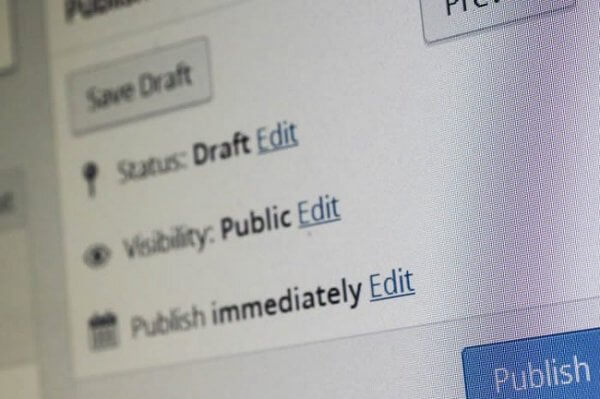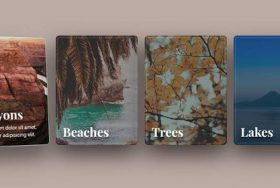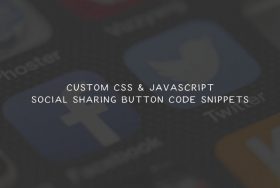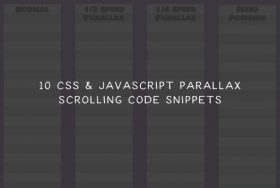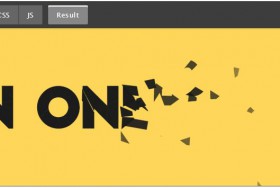ワードプレスのテーマをコードするときに、とりわけレギュラーにやるなら、必要なときにコピペできるスニペットをツールボックスに入れておくと大変便利です。
本記事では、前半と後半に分けて、ワードプレスの機能性を向上させてくれるようなスニペットを20集めました。
前半はこちら↓
https://seleqt.net/programming/wordpress-snippe…tend-wordpre-1/
11.WordPressの引用文をカスタマイズする
引用文で引用できる文字数が限られている場合がありますよね。このスニペットを使えば、引用したい原文を自分で編集した引用文(my_excerpts)に置き換えることができます。
下のコードを[functions.php]内にペーストします。
次に、画像のコードをLoop内にペーストします。
12.投稿タイトルを外部リンクにリダイレクトする
投稿のタイトルをクリックしたときに、カスタムフィールドで外部リンクにリダイレクトさせることができる便利なスニペットです。
下のスニペットを[functions.php]ファイルにペーストします。
‘url’と名前のつけたカスタムフィールドを追加し、リダイレクト先のリンクをバリューフィールドにペーストします。
13.選択されたカテゴリ/タグ内に投稿が1件しかない場合に、投稿に直接リダイレクトする
選択されたカテゴリまたはタグ内に投稿が1件しかない場合に、その投稿に直接飛ぶことができるスニペットです。
テーマの[functions.php]ファイルに下のコードをペーストするだけです。
14.今後の投稿をリスト化して表示する
今後投稿する予定になっている記事をリストにして表示してくれるスニペットです。
リストを表示してほしい箇所に下のコードをペーストします。クエリ内のショーポストのバリュー値を変えて、リスト内に表示する投稿やその数を変更することも可能です。
15.プラグインを使わずに外部のWordPressページのスクリーンショットを表示する
シンプルなURLひとつで、どんなウェブサイトのスクリーンショットも表示できるようになります。
上の画像の“speckyboy.com”部分を任意のリンクに置き換えて、(‘w=500’)をリサイズするだけで簡単にできます。
実際にどんな風になるかを知るには、こちらをクリックしてみてください。<<リンク>>
16.一つひとつのRSS投稿の最後にコンテンツを追加する
下のコードをfunctions.phpにペーストすれば、のみに表示される限定コンテンツを簡単に追加できます。
17.WordPressのパスワードをリセットする
WordPressのパスワードを忘れてしまっても、PhpMyAdmin Sqlウィンドウで下の画像のコマンドを実行すれば解決です。
18.閲覧者の使用ブラウザを特定する
それぞれのブラウザに合わせたスタイルシートを使いたい場合は、スニペットが便利です。閲覧者がどのブラウザを使っているのかを特定して、それに合わせたクラスを作成してくれます。作成されたクラスを元にカスタムスタイルシートが作れます。
19.グーグルユーザが使用した検索ワードを表示する
閲覧者があなたのサイトにたどり着くのに、どんな検索ワードを使ったのかを表示してくれます。ヘッダーセクション以外の場所に、画像のコードをペーストするだけで使えます。
20.MacとWindowsで違うコンテンツを表示する
ソフトウェアDLなど、MacユーザとWindowsユーザで違うコンテンツを表示したい場合もありますよね。下のコードを[functions.php]ファイルにペーストすれば、必要に応じてコンテンツを変えて対応してくれます。
※本記事は、20 Code Snippets for Extending the Functionality of WordPressを翻訳・再構成したものです。
関連記事